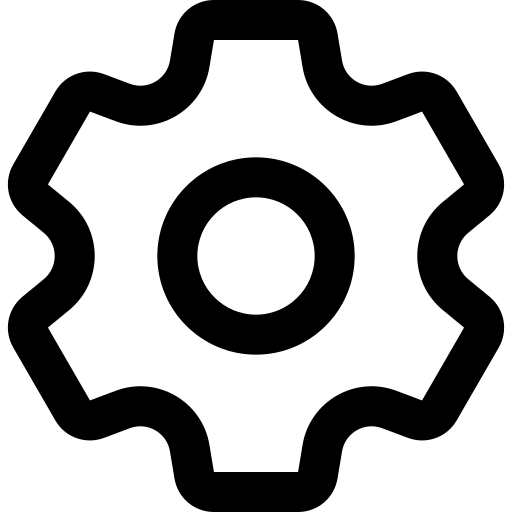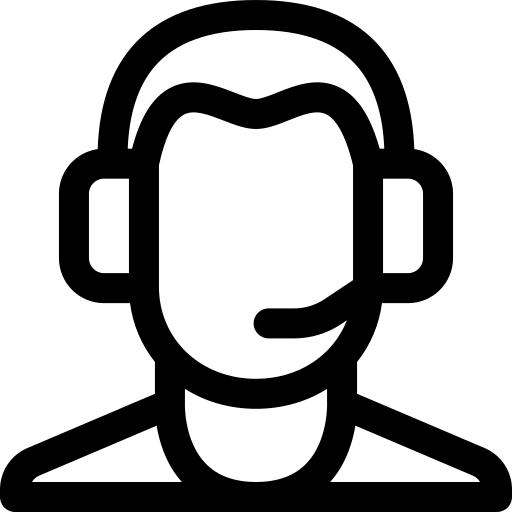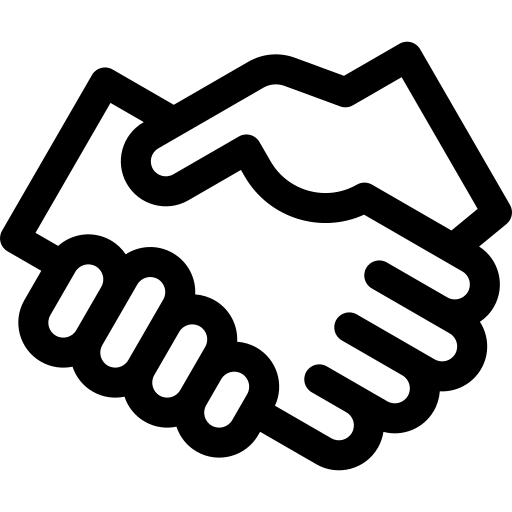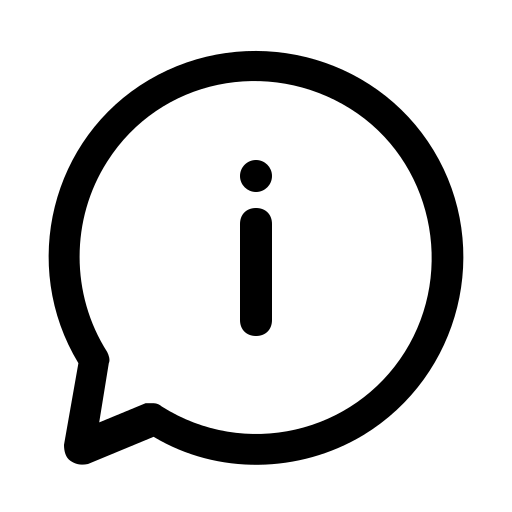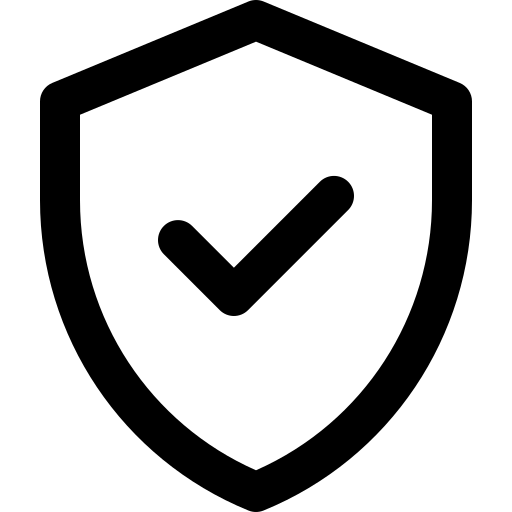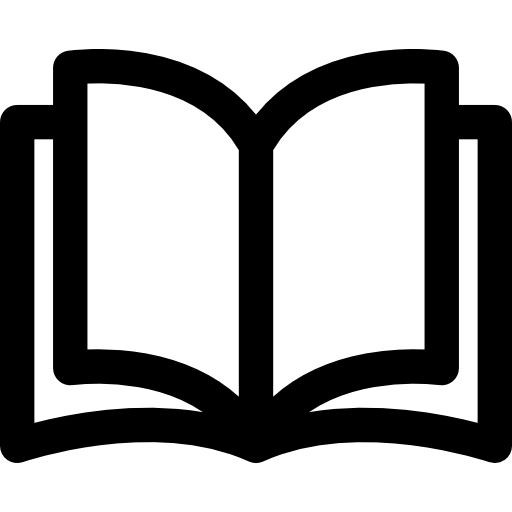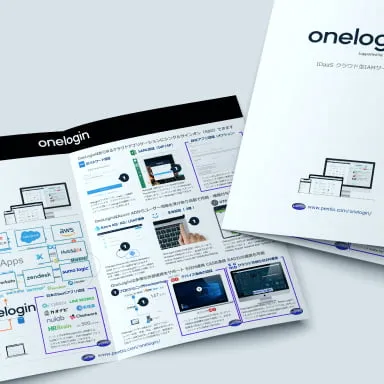Sumo Logic SaaS ログ分析プラットフォームの機能
Sumo Logic SaaSログ分析プラットフォームを活用することで、業務上社内に蓄積されていたログデータから、驚異的な経済効果を発揮します。
Sumo Logic コネクター(Connector)
Installed Collector
Installed Collectorは、サーバーやクライアントPCなどのローカル環境にエージェントをインストールし、データを暗号化、圧縮してSumo Logicへログを送信する方法です。社内でオンプレサービスを使用している場合や従業員が使用している端末からログを収集したい場合はこちらの方法でログを取り込みます。
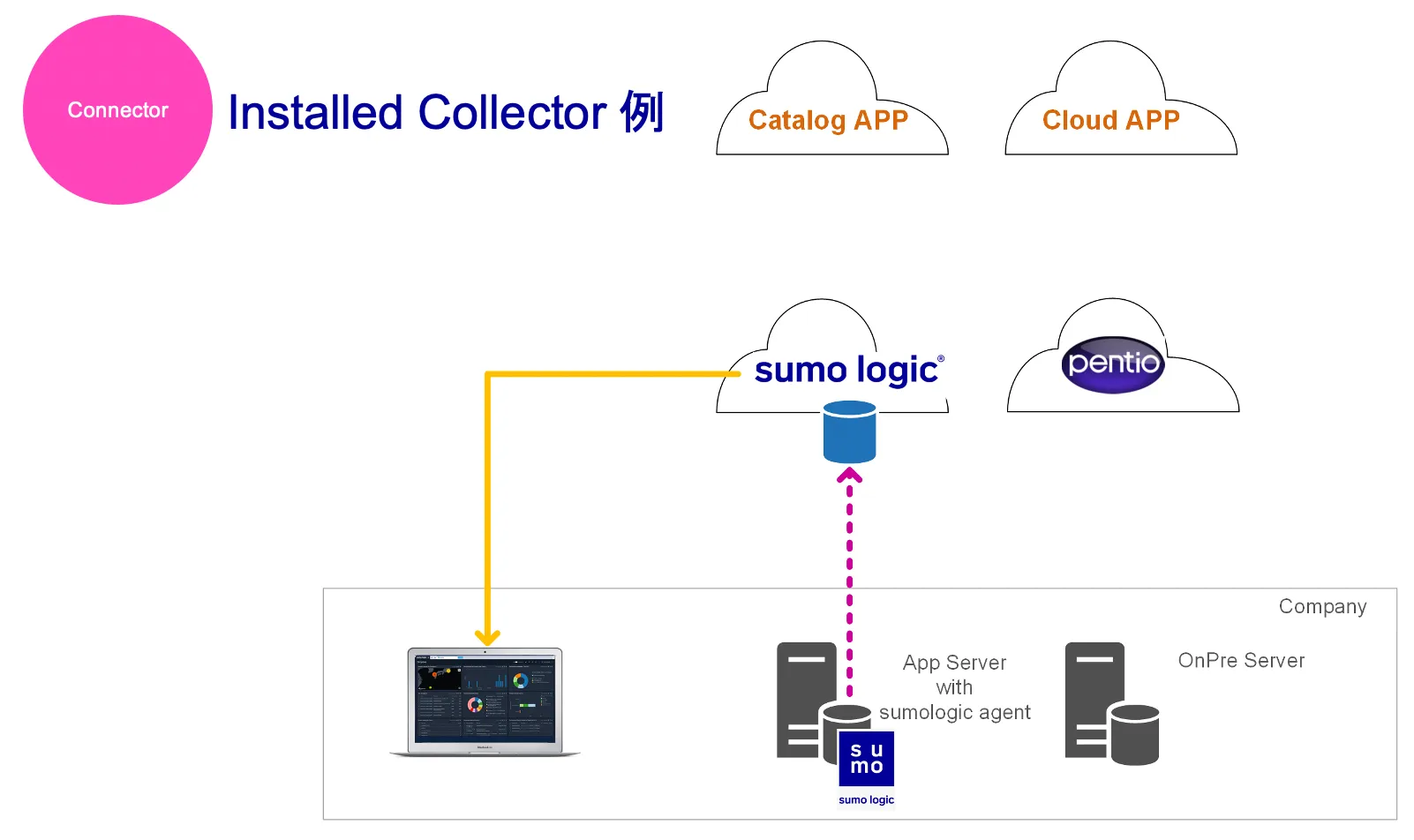
Hosted Collector
Hosted CollectorはエージェントをデプロイせずにSumo Logicへデータを送信できます。Hosted CollectorはSaaS製品からクラウド間でログを収集できたり、HTTPのエンドポイントを作成してログの受け口を作成することが可能です。
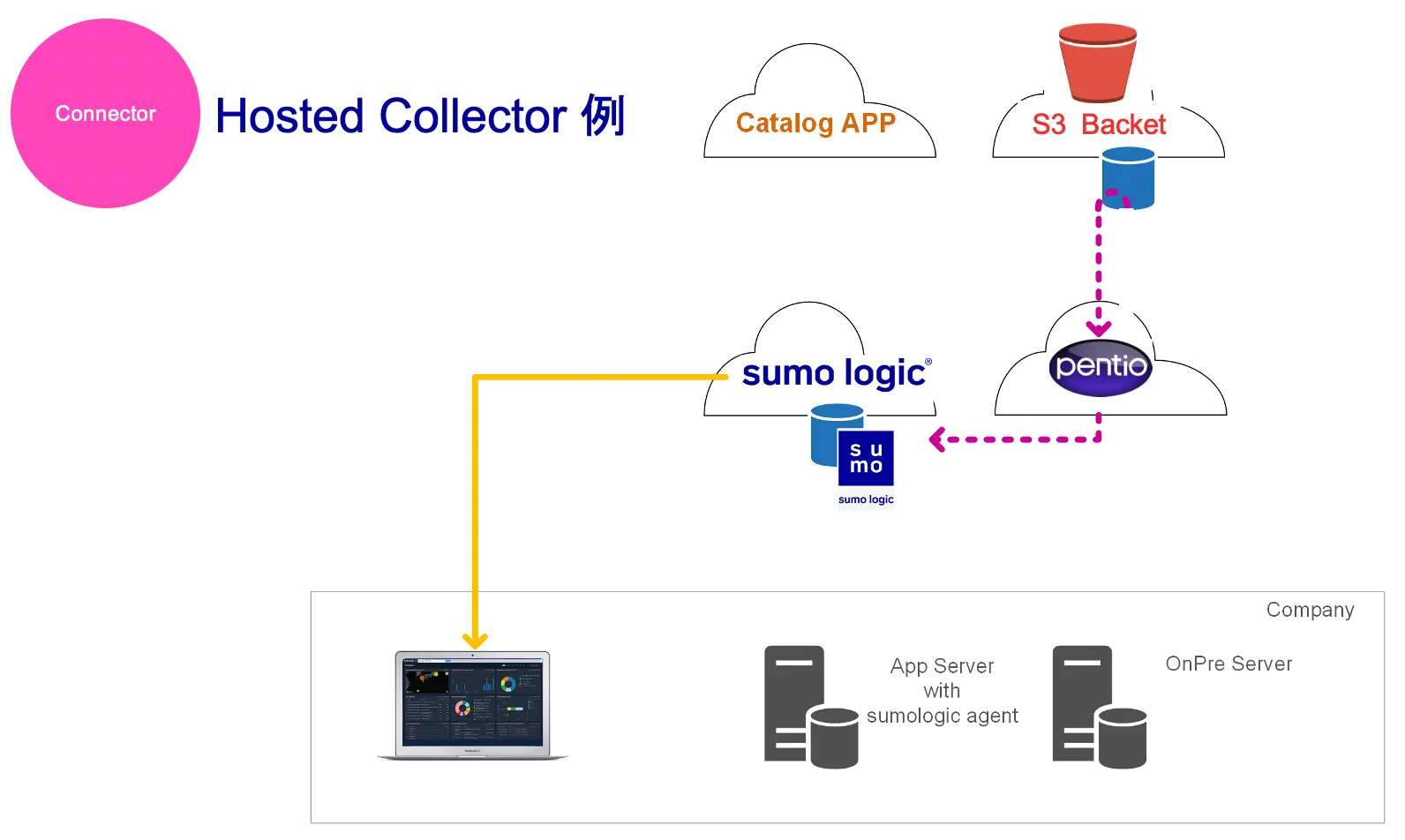
Sumo Logic クエリー(Query)
Sumo LogicのSaaSログ分析プラットフォームを使用すると、迅速に導入してクラウドの洞察を行動に移すだけでなく、投資からすぐに価値を引き出すことができます。
- クエリとはSumo Logic上でログの分析、可視化を行うための命令文
- Sumo LogicのクエリはSQLベースの言語で構成されており、シンプルかつ豊富なオペレータが揃っています。また、処理速度も高速であり、大量のデータを高速に処理することが可能です。カスタムでダッシュボードを作成する場合やログ分析を行う際はこのクエリを使用することによって簡単かつ高速に処理することができます
- Sumo Logic独自のSQLライクな言語で記述
-
簡単な記述で大量のデータを高速に処理でき、
SQLを利用したことがあれば簡単に習得できます。
(関数例) where, if, sum…
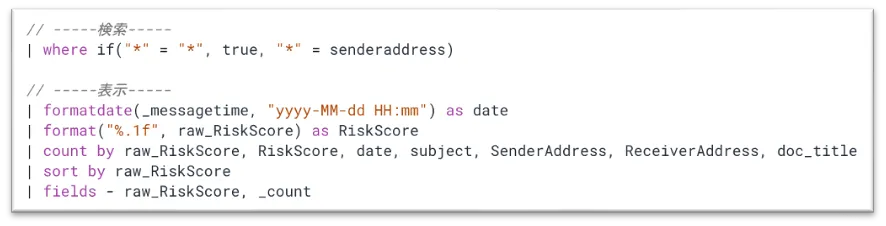
Queryの記述例
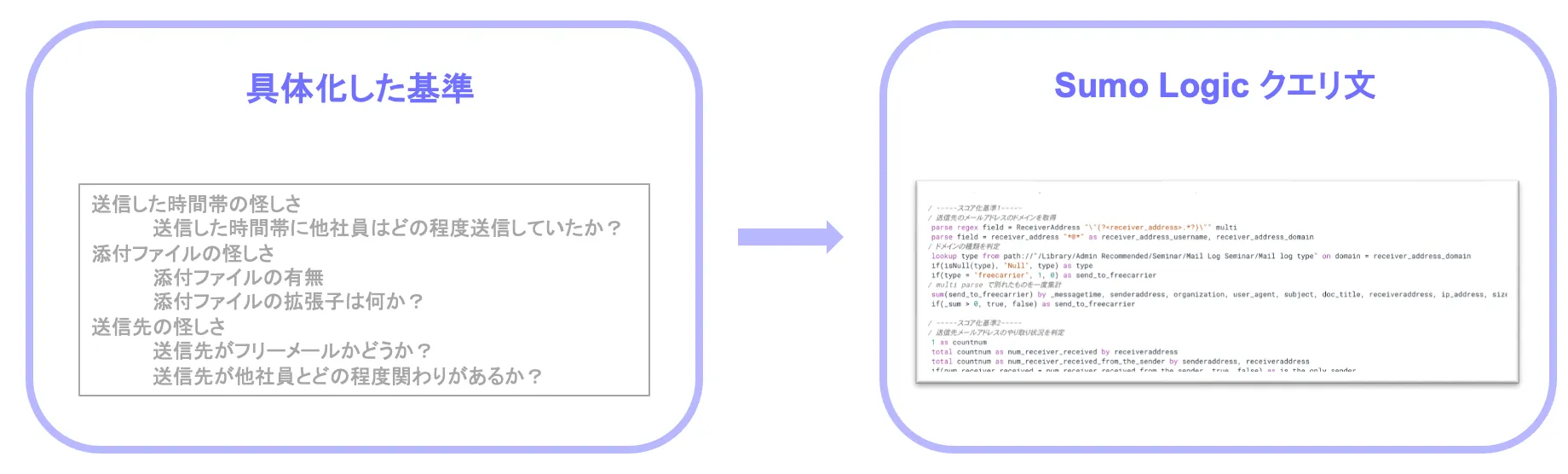
ログデータをQueryに変換する処理の例
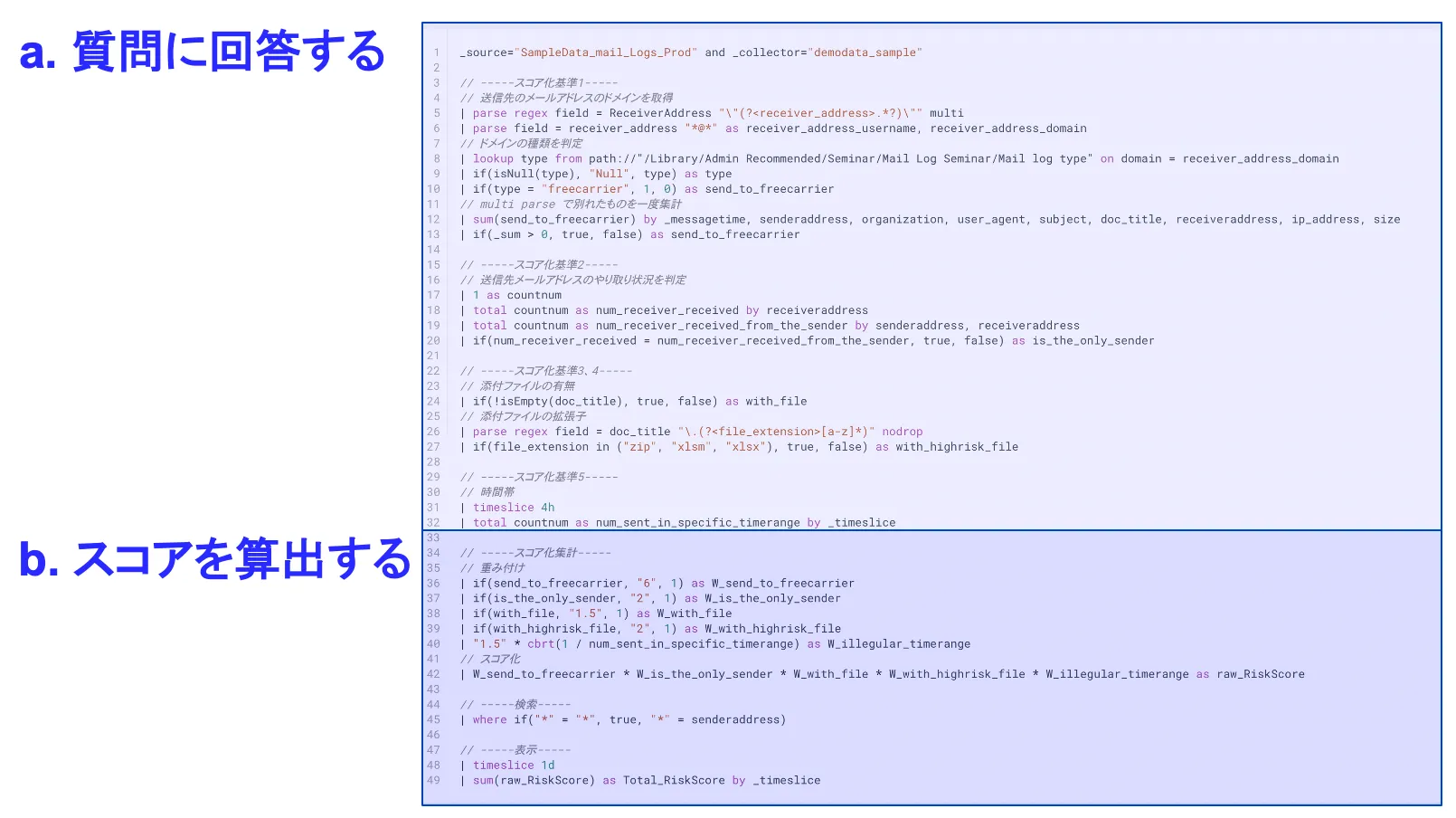
Queryで目的データを抽出するチューニングの例
Sumo Logic ダッシュボード(Dashboard)
Sumo Logic
ダッシュボードは、分析した結果を視認性の高いグラフや表形式で表示する機能のことです。
一覧性の高いダッシュボード内部には、小さいひとつひとつの情報を取りまとめたパネル(Panel)をレイアウトします。
ペンティオが提供するオリジナルダッシュボード
Sumo Logicでは豊富なダッシュボードテンプレートがありますが、ペンティオではお客様ごとにオリジナルのダッシュボードを作成する支援をしています。 ペンティオでは、Sumo Logicのダッシュボード作成支援を行っています。監視したいクラウドサービスに対して、お客様専用のダッシュボードを作成します。以下の3つはペンティオが独自に作成したクラウドサービスのダッシュボードです。
Dropbox
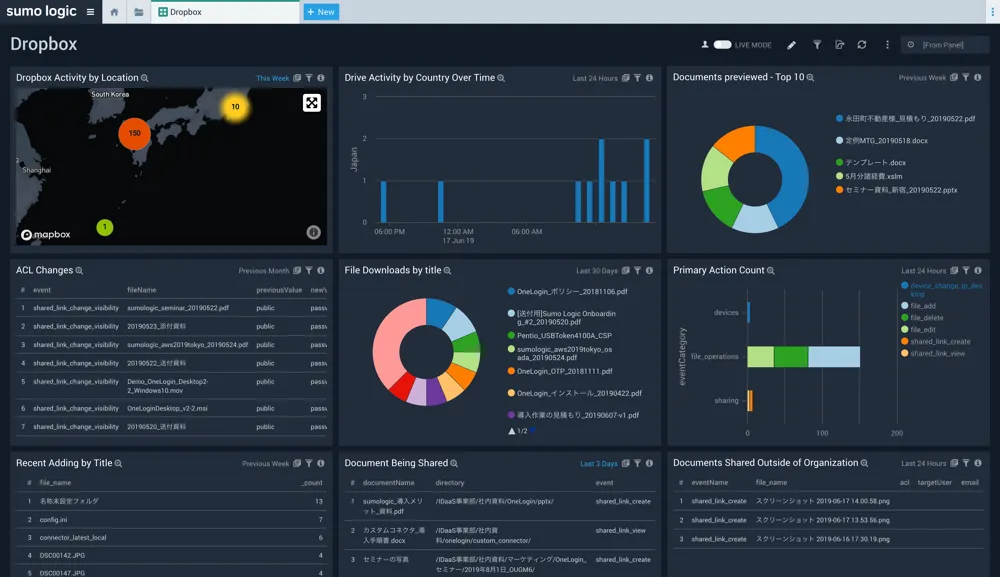 Dropbox上で操作が行われた位置を地図上に表示します。操作が行われたりダウンロードされる回数の多いファイルや、組織の外部へ共有したユーザーを表示することができます。
Dropbox上で操作が行われた位置を地図上に表示します。操作が行われたりダウンロードされる回数の多いファイルや、組織の外部へ共有したユーザーを表示することができます。 Slack Enterprise Grid
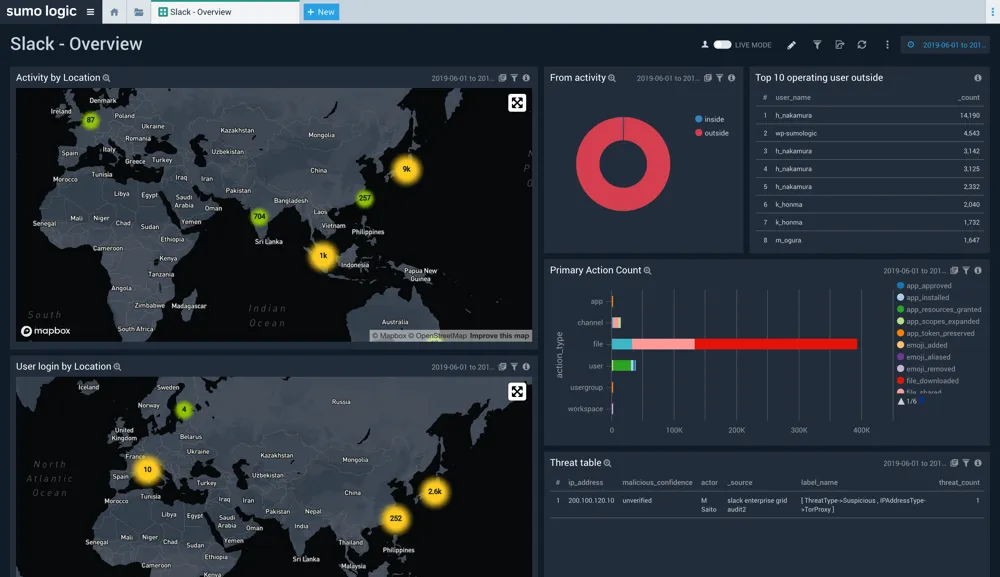 Slack上で操作が行われた位置を地図上に表示します。社内および社外での操作の比率や、社外での操作の多いユーザー、社外でのファイルダウンロードの記録を表示することができます。
Slack上で操作が行われた位置を地図上に表示します。社内および社外での操作の比率や、社外での操作の多いユーザー、社外でのファイルダウンロードの記録を表示することができます。 OneLogin
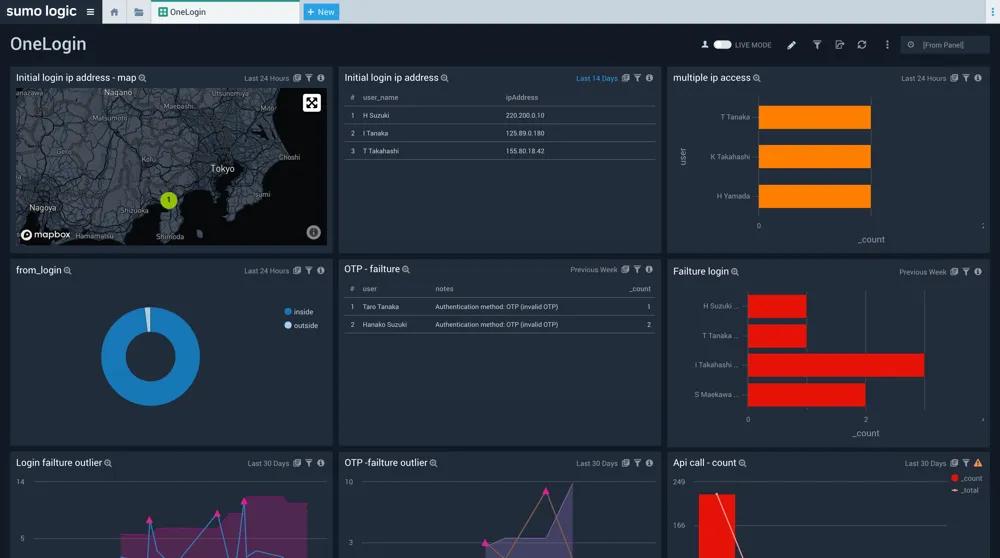 過去に記録のないIPアドレスからのアクセスがあった場合IPアドレスを記録し位置を地図上に表示します。閾値を超えた回数のログイン失敗が起これば記録し表示することができます。
過去に記録のないIPアドレスからのアクセスがあった場合IPアドレスを記録し位置を地図上に表示します。閾値を超えた回数のログイン失敗が起これば記録し表示することができます。 この他にも、WordPress、SKYSEA Client Viewなどお客様から多くご要望をいただくサービスのオリジナルダッシュボードを提供しております。各サービスごとに最適化されたダッシュボードとなっております。ご興味のある方はぜひ一度御覧ください。
ペンティオオリジナルダッシュボードはこちらSumo Logicで実現するUEBA
UEBA(行動監視)とは?
UEBAとは"User and Entity Behavior Analytics"の略で、日本語では「ユーザーとエンティティの行動分析」と表記されます。 機械学習を利用して社内ネットワーク上のユーザやその他のエンティティの通常の行動を学習し、異常行動を検知します。そして検知された行動がセキュリティ上に影響するかどうかを推定する、新しい分野のセキュリティソリューションです。 Sumo Logicが複数の業務アプリケーション利用をログデータからスコア化し、不正行為予兆を導き出すことでUEBAの行動監視の実現が可能となります。
Sumo Logicでの行動監視ダッシュボード
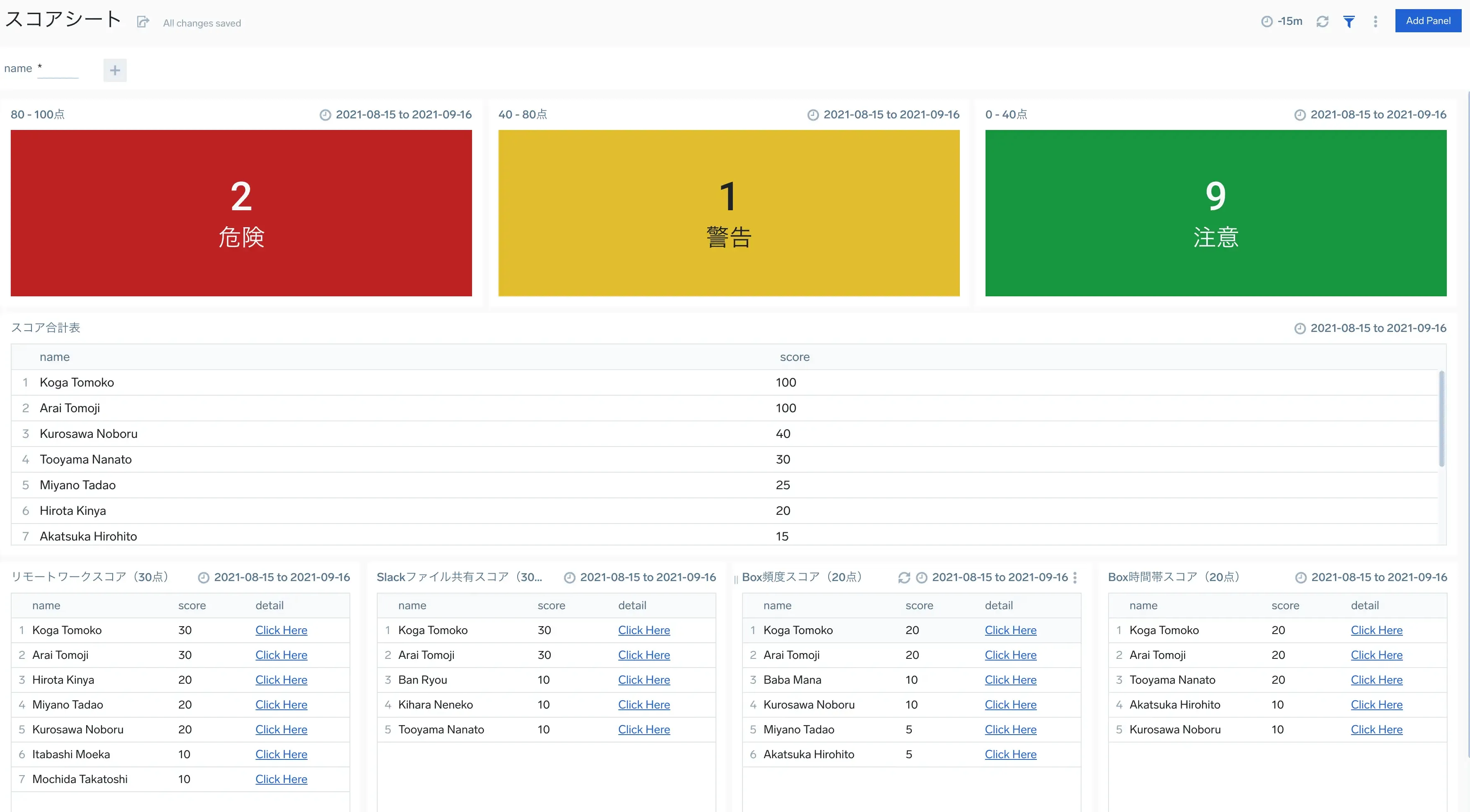
Sumo Logicでは画像のようなダッシュボードを用いて行動監視を行います。 今回のダッシュボードから、2名の危険者、1名の警告者、9名の注意監視者の存在が一目で確認できます。